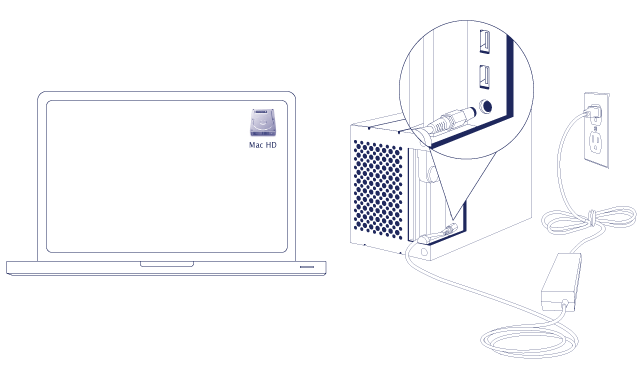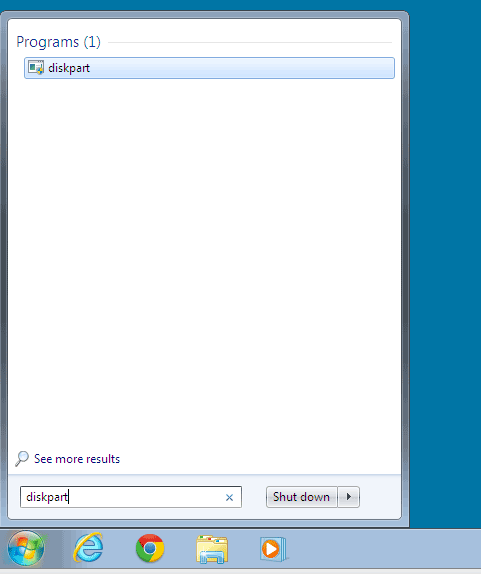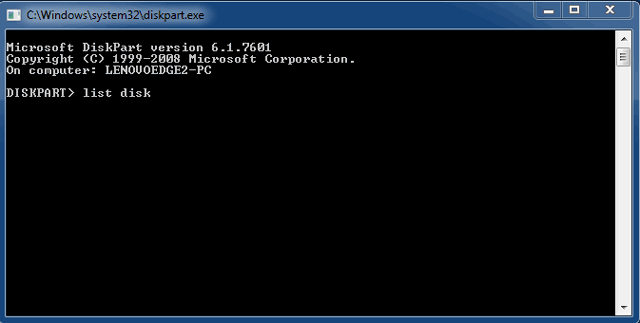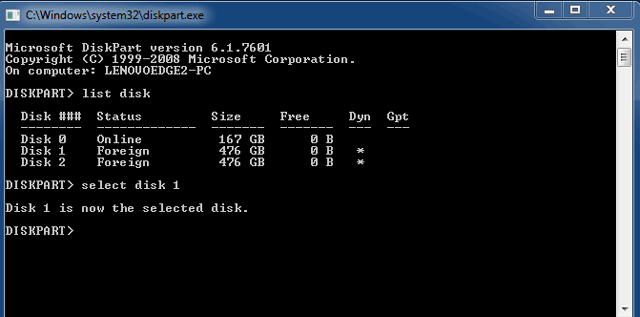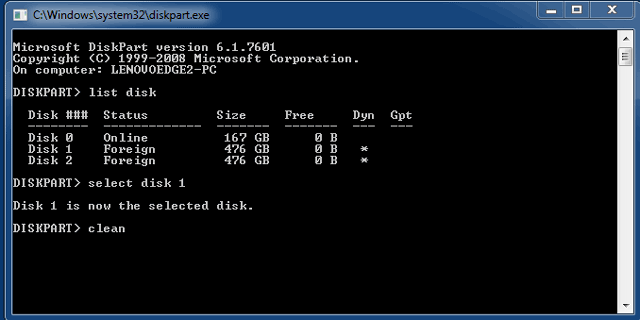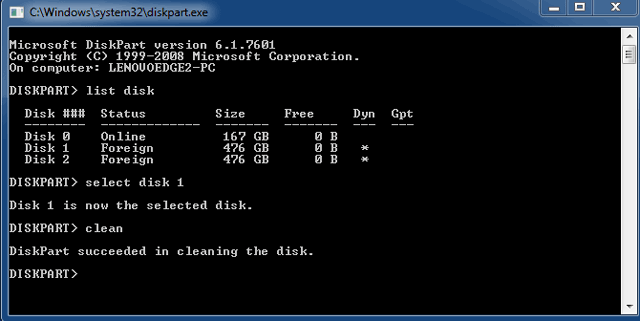Outils d'utilisateurs
Outils du Site
Table des matières
Table des matières
Connexion
Veuillez suivre les étapes de configuration dans l’ordre indiqué afin de garantir le montage correct du volume LaCie 2big Thunderbolt 2 sur votre ordinateur. Par défaut, les disques sont configurés en mode FAST (voir la section Gestion du RAID) et formatés pour Mac (HFS+ journalisé).
Windows et le LaCie 2big
Dans la mesure où le LaCie 2big est préconfiguré pour Mac, les utilisateurs Windows doivent procéder au nettoyage des disques durs lors de la première connexion du périphérique à l'ordinateur. Pour nettoyer les disques durs, procédez comme indiqué dans la section Windows only - clean the hard drives.
Connexion de l'interface et des câbles d'alimentation
- Retirez le panneau latéral pour accéder aux branchements de l'interface et de l'alimentation. Placez une main sur l'avant du périphérique afin de maintenir l'équilibre et utilisez l'autre main pour appuyer sur l'arrière du panneau et le faire coulisser hors du boîtier. Important : pour dégager le panneau latéral, il peut être nécessaire d'exercer une pression supplémentaire.
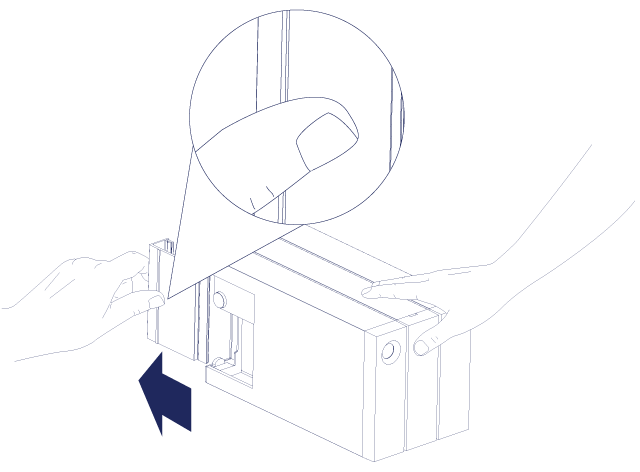
- Branchez le bloc d'alimentation fourni comme suit :
- port d'alimentation du LaCie 2big
- Connectez le disque LaCie 2big à votre ordinateur. Branchez une extrémité du câble au LaCie 2big et l'autre extrémité à un port compatible de l'ordinateur.
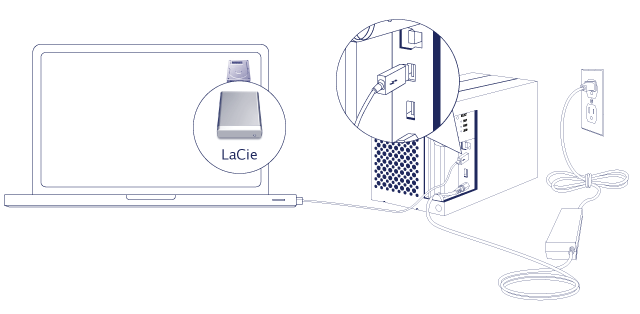
- Thunderbolt 2 (Mac) : Utilisez le câble Thunderbolt fourni. Le second port Thunderbolt 2 du boîtier peut être utilisé pour monter en série des périphériques et des écrans compatibles (voir la section Montage en série (Thunderbolt 2 uniquement)).
- USB 3.0 (PC/Mac) : Utilisez le câble USB 3.0 fourni. Pour bénéficier d'un taux de transfert USB 3.0, il convient de connecter le LaCie 2big à un ordinateur via un port USB 3.0.
- Le LaCie 2big s'allume automatiquement si votre ordinateur est sous tension.
- Utilisateurs Mac : Le volume doit apparaître sur le bureau.
- Utilisateurs Windows : Nettoyez les disques durs avant de les formater pour Windows. Voir remarque ci-dessous.
- Replacez le panneau latéral pour protéger les branchements des câbles. Important : pour le réinsérer dans l'emplacement prévu à cet effet, il peut être nécessaire d'exercer une pression supplémentaire sur le panneau latéral.
Windows uniquement : nettoyage des disques durs
Dans la mesure où les disques durs sont formatés pour Mac (HFS+), toutes les partitions doivent être effacées, y compris la partition EFI. L'utilitaire de gestion de disques Windows ne permet pas d'effacer la partition EFI. Il convient par conséquent d'exécuter la commande Diskpart, autre utilitaire Windows. Pour plus d'informations sur la commande Diskpart, cliquez sur here.
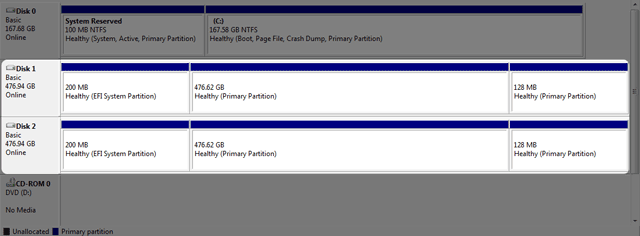
La procédure suivante fait référence à un boîtier de disque dur standard équipé de deux disques durs. L'illustration ne correspond pas forcément à votre produit.
- La commande Diskpart permet de supprimer et de formater le disque dur sélectionné. Ainsi, pour éviter de supprimer les données stockées sur d'autres périphériques, déconnectez tous les disques durs externes de votre PC, à l'exception du LaCie 2big. LaCie décline toute responsabilité en cas de données perdues. La commande Diskpart ne permet pas de supprimer le disque système.
- Connectez le produit LaCie à votre ordinateur Windows via le câble USB 3.0 fourni (voir la section Connexion). Le cas échéant, allumez le périphérique (voir la section Voyants et bouton d'alimentation lumineux).
- Assurez-vous de repérer le(s) numéro(s) de disque du LaCie, puis tapez select disk n. n correspond au numéro du premier disque dur LaCie (1 dans la capture d'écran ci-dessous). Si vous n'est pas sûr du numéro de disque du produit LaCie, lancez Gestion de disques. Vous devriez voir le numéro attribué au produit LaCie.
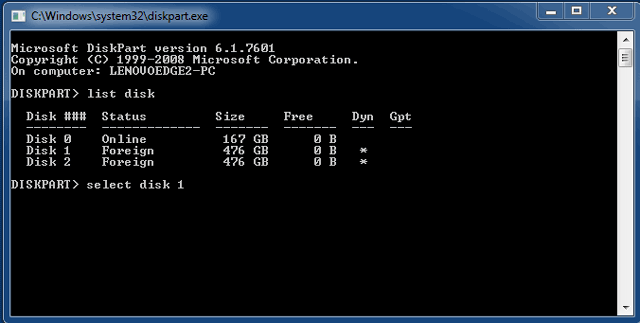
- Le produit LaCie peut maintenant être formaté pour votre système d'exploitation. Voir la section Formatage pour obtenir des instructions.
Démontage du volume
Afin d'éviter toute corruption du système de fichiers, il convient de démonter les volumes avant de mettre le boîtier hors tension ou de déconnecter le câble d'interface. Voir la section Démontage de votre disque pour plus d'informations.

 Imprimer la page
Imprimer la page Enregistrer la page au format PDF
Enregistrer la page au format PDF